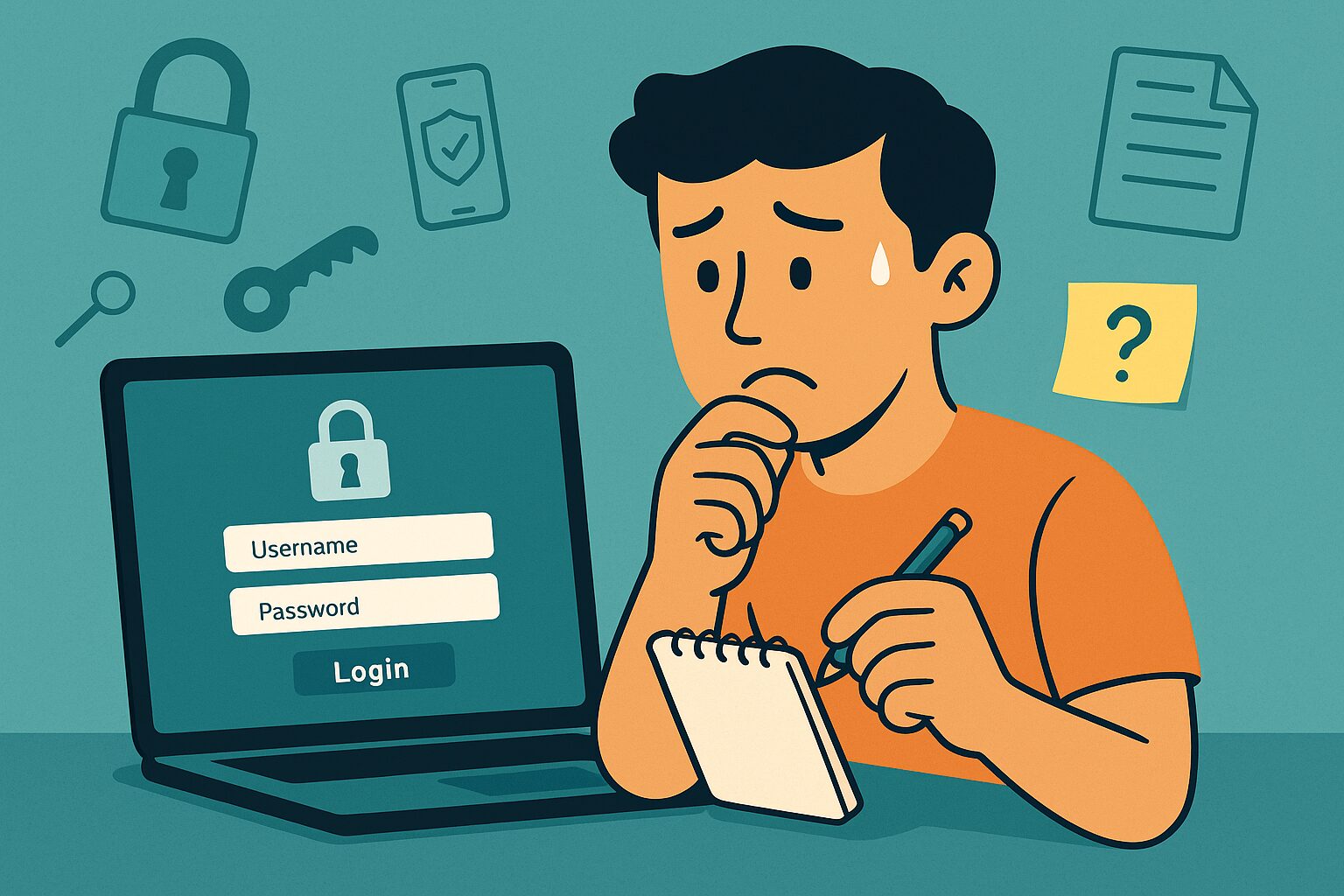ホームページ作成を始めると、避けて通れないのが「ログイン情報の管理」です。

サーバー、ドメイン、WordPress本体、メールアカウントなど、次々とIDとパスワードが発生していきます。
最初は「覚えておける」と思っていても、少し時間が空くと「あれ、どこにメモしたっけ…?」と迷ってしまう人も多いです。
このログイン管理、意外とおろそかにされがちですが、ホームページ運営の土台とも言える大切なポイントなんです。
よくあるログイン管理の失敗
ホームページ初心者の方に多いのが、次のようなパターンです:
- ログイン情報を付箋やメモに書いて貼っていたけど、紛失
- パスワードをブラウザに記憶させていたら、スマホでは入れず困った
- メールアドレスとパスワードの組み合わせがごちゃごちゃになった
さらに、



パスワード再発行しようとしても、登録したメールアドレス自体を忘れてしまった。。。
この状態に陥ると、復旧には時間がかかるだけでなく、最悪の場合は再構築が必要になることも。
そもそも何のログイン情報があるの?
代表的なものをざっと挙げると、以下のようなものがあります:
- サーバーの管理画面(例:ConoHa WING)
- ドメイン管理サービス(例:お名前.com)
- WordPressログイン(自身のHPの管理画面)
- メールの管理画面(独自ドメインメールなど)
- セキュリティ関連(Googleの2段階認証など)



これらすべてが連動してホームページを動かしているので、ひとつでもログインできなくなると運営に支障が出るのです。
安全かつラクに管理するには?
では、どうやってログイン情報を安全に、かつラクに管理すればよいのでしょうか?
おすすめは以下のような方法です。
◎ 紙に手書きでまとめておく(初心者向け)
ノートや手帳に、以下のような項目を整理して書いておく方法です:
- ログイン先の名称(例:ConoHa)
- ログインURL
- IDまたはメールアドレス
- パスワード
- メモ欄(更新日や注意点など)
パソコンに不慣れな方でも安心ですが、保管場所には要注意です。持ち歩かず、自宅の引き出しなど安全な場所に保管しましょう。
◎ Excelやメモアプリにまとめる(中級者向け)
パソコンやスマホで管理したい方は、パスワード管理表を作って保存するのもアリです。
ただし、ファイルにパスワードをかける、クラウド上に置かないなど、セキュリティには細心の注意を。
◎ パスワード管理アプリを使う(中〜上級者向け)
「1Password」「Bitwarden」「LastPass」など、ログイン情報を安全に記録・自動入力してくれる専用アプリがあります。
一度使い慣れると非常に便利ですが、仕組みを理解するまでは少しハードルが高く感じるかもしれません。
スクショ保存やブラウザ自動保存は危険?
手軽さから、「パスワードをスマホでスクショして保存」や「ブラウザの自動保存に頼る」人も多いですが、セキュリティ面ではおすすめできません。
スマホを紛失したり、誰かに見られた場合にすぐに情報が漏れてしまうリスクがあります。
自分しか開けない場所であっても、パスワードのスクショ保存は極力避けましょう。
万が一忘れてしまったら?
「やってしまった…」というときでも、慌てる必要はありません。
多くのサービスでは「パスワードを忘れた方はこちら」から再発行が可能です。
ただし、再発行には「登録メールアドレス」が必要になるのが一般的です。
メールアドレス自体を忘れていたり、そもそもそのメールが使えなくなっていると、再発行ができないことも。



その意味でも、まず「登録メールアドレス」をしっかり覚えておく(書き残しておく)ことが最も重要です。
管理も仕組みにすれば怖くない
ログイン情報の管理は、最初だけ丁寧にやっておけば、あとは書き足していくだけで済みます。
テンプレートを1つ作っておき、サーバー、ドメイン、WordPress、メール…と追加していけばOK。
後から見直したときにも分かりやすく、「あれ?このパスワード何のだったっけ?」という事態も減らせます。
| サービス名 | ログインURL | ID / メールアドレス | パスワード | メモ(用途・注意点など) |
|---|---|---|---|---|
| サーバー(例:ConoHa) | ||||
| ドメイン管理(例:お名前.com) | ||||
| WordPress(自分のHP) | ||||
| メール管理(独自ドメインメール) | ||||
| その他(SNS、Google等) |
まとめ
ホームページ作成は、デザインや文章だけでなく、こうした裏側の管理面もとても大切です。
ログイン情報の管理を仕組み化しておけば、パスワード忘れで困ることもなくなりますし、セキュリティ面でも安心です。
「どこに何を登録したか分からない…」という不安を抱えたままでは、せっかくのホームページ運営も楽しくありません。
これを機に、あなたのログイン情報を一度しっかり整理しておきましょう!
準備おつかれさまでした!
ここまでで、ホームページ作成の準備編がすべて完了しました 🎉
これまでに行ったことを、もう一度振り返ってみましょう。
- サーバーの契約(ConoHa WING)
- 独自ドメインの取得と設定
- メールアドレスの用意(Gmail連携含む)
- WordPressのインストールと基本連携
- ログイン情報の管理と安全な保管
つまり、あなた専用のホームページ環境が、すでに整っている状態です。
この先はどう進める?
ここから先は、あなたのスタンスに応じて2つの道があります。
①「この後はお願いしたい」という方へ
ここまでの準備ができていて、このあとは「誰かに任せたい…」「作ってる時間がない…」という方のために、最初の一歩が踏み出せるホームページを一緒に作ります。ぜひ当事務所にご相談ください。
🎉 営業許可を取る方限定!ホームページ支援セットあります!
これから開業するあなたを、もっとしっかりサポートしたい。
そんな気持ちから、当事務所に営業許可の代理申請をご依頼いただいた方限定で、ホームページ作成も特別価格で承っています!
「開業したばかりで不安…」という方もご安心ください。
- ご自身の事業内容に合ったページ構成
- 必要な情報を伝えるテキスト案もサポート
- 写真やロゴがなくても大丈夫!
🔽次に読むならこちら!
この後、当事務所にご依頼いただく方向でお考えの方は、こちらの記事へお進みください。支援スタイル、商品パッケージの紹介です。
②「自分でホームページを作ってみたい!」という方へ



準備できたし、もう少し自分でやってみようかな
このあとは、以下の順で読み進めていただけると、サイト完成までしっかりサポートできます。
- サポート案内:準備編まで終了した方で、HP作成はお任せしたいという方はご依頼ください。
- SWELL活用:簡単なHPを練習で一緒に作ります。各ブロックの図解もあり、記事作りにも役立ちます。
- 実装紹介:ナビゲーション・メニュー・着せ替え(子テーマ)・ウイジェットなどの解説
- 運用と連携:サーチコンソール・アナリティクスの設定、SNSとの連携について解説



簡単なHPを一緒に作ることで仕組みを理解すれば、自分のHPを作る際の設計ができるようになりますよ。
🔽次に読むならこちら!
お疲れさまでした。準備編終了です。この後の「HP作成を依頼したい」方はこちら👇
引き続き、「SWELLを使ってHPを自作するぞ!」という方はこちら👇